Table of Contents
Herzlich Willkommen zum zweiten Teil unseres Leitfadens über die Erstellung von Werbeflyern. Im ersten Teil haben wir Sie mit etlichen Tipps rund um die Flyergestaltung unter grafischen Gesichtspunkten versorgt, damit Ihr Flugblatt ansprechend, übersichtlich und prägnant wird.
Im zweiten Teil möchten wir auf die Software zur Erstellung von Werbeflyern eingehen. Welche Programme sind für die Flyererstellung am einfachsten zu benutzen und kosten nichts (oder fast nichts)? Hier unsere Übersicht mit einigen praktischen Anwendungstipps.
Werbeflyer mit Canva
Die Nutzung von Canva für die Erstellung von Werbeflyern eignet sich insbesondere dann, wenn Sie nicht viel Zeit und nur wenig Erfahrung haben, aber dennoch einen ansprechenden Flyer gestalten möchten.
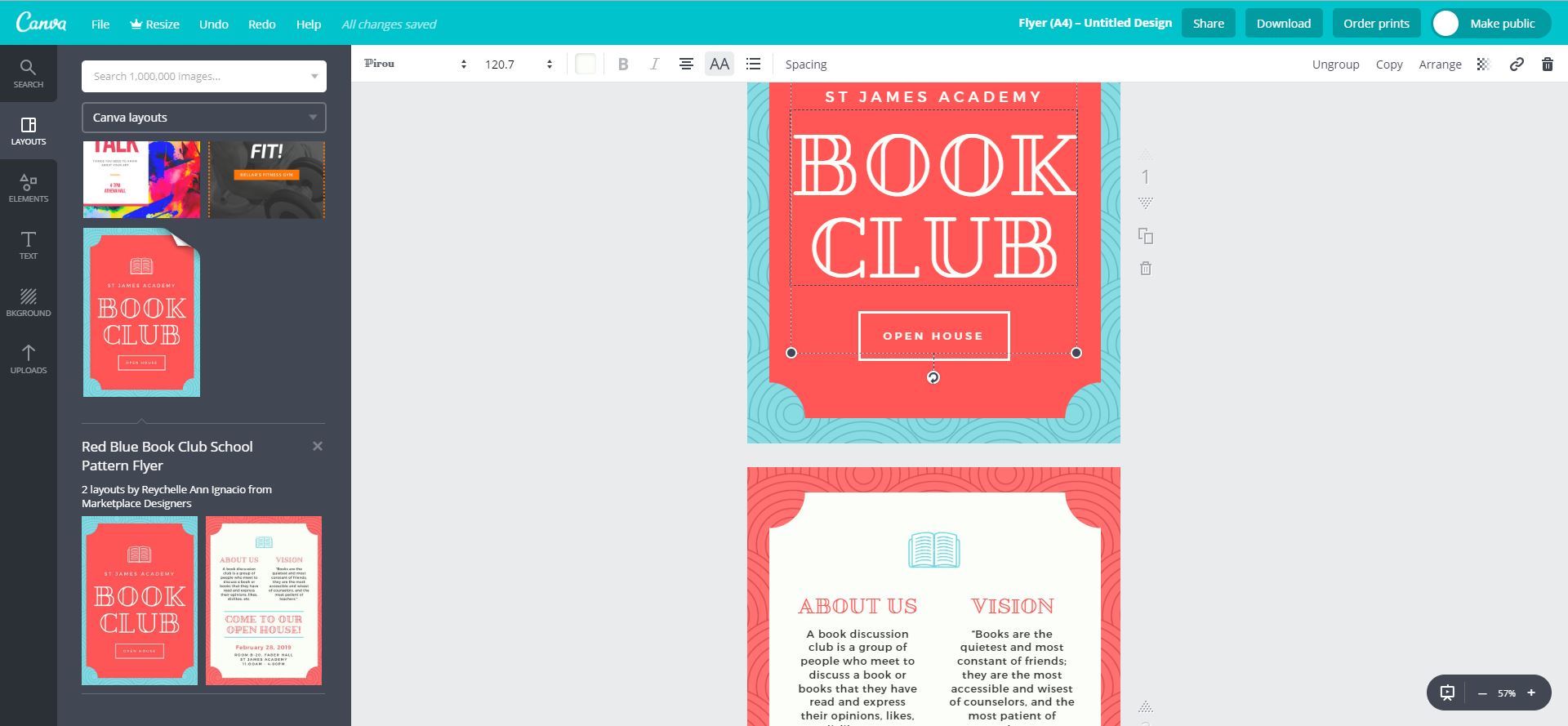
Canva ist ein Onlinetool, die Basisversion ist kostenlos. Weitere Vorteile: Es gibt Hunderte von kostenfreien Flyervorlagen, die Sie als Grundlage verwenden können, und die Bedienung ist dank Drag-and-drop-Technik bei der Positionierung der Elemente total einfach.
Wie funktioniert die Flyererstellung mit Canva?
- Erstellen Sie einen Account, beginnen Sie ein neues Projekt, und wählen Sie in der Kategorie Empfohlen den Punkt Flyer
- Wählen Sie eine Flyervorlage aus: Es gibt Hunderte, etliche sind gratis, einige kostenpflichtig. Um Ihnen die Wahl der richtigen Vorlage zu erleichtern und damit Sie verstehen, wie ein Flyer gestaltet wird, haben wir hier „5 Tipps für die Erstellung eines herausragenden Flyers“ zusammengestellt.
- Um Ihre Werbeflyer noch attraktiver zu machen, können Sie Symbole, Rahmen und Text ändern und einfügen: Einfach in der Bibliothek die entsprechende Option anklicken.
- Sie können eigenes Bildmaterial in den Werbeflyer laden oder ein Foto aus dem Archiv auswählen.
Die Werbeflyer können anschließend im Format png, jpg oder pdf heruntergeladen werden und sind druckfertig. Canva gibt es auch in Deutsch.
Werbeflyer mit Adobe Spark
Bildbezeichnung: creare _volantini_pubblicitari_spark.jpg
Adobe Spark kann man durchaus als Adobes Antwort auf Canva verstehen. Deshalb stellen wir dieses Programm als nächstes in unserem Leitfaden über die Erstellung von Werbeflyern vor. Die Stärken von Adobe Spark sind die Benutzerfreundlichkeit und die optimale Qualität der Ausgangslayouts.
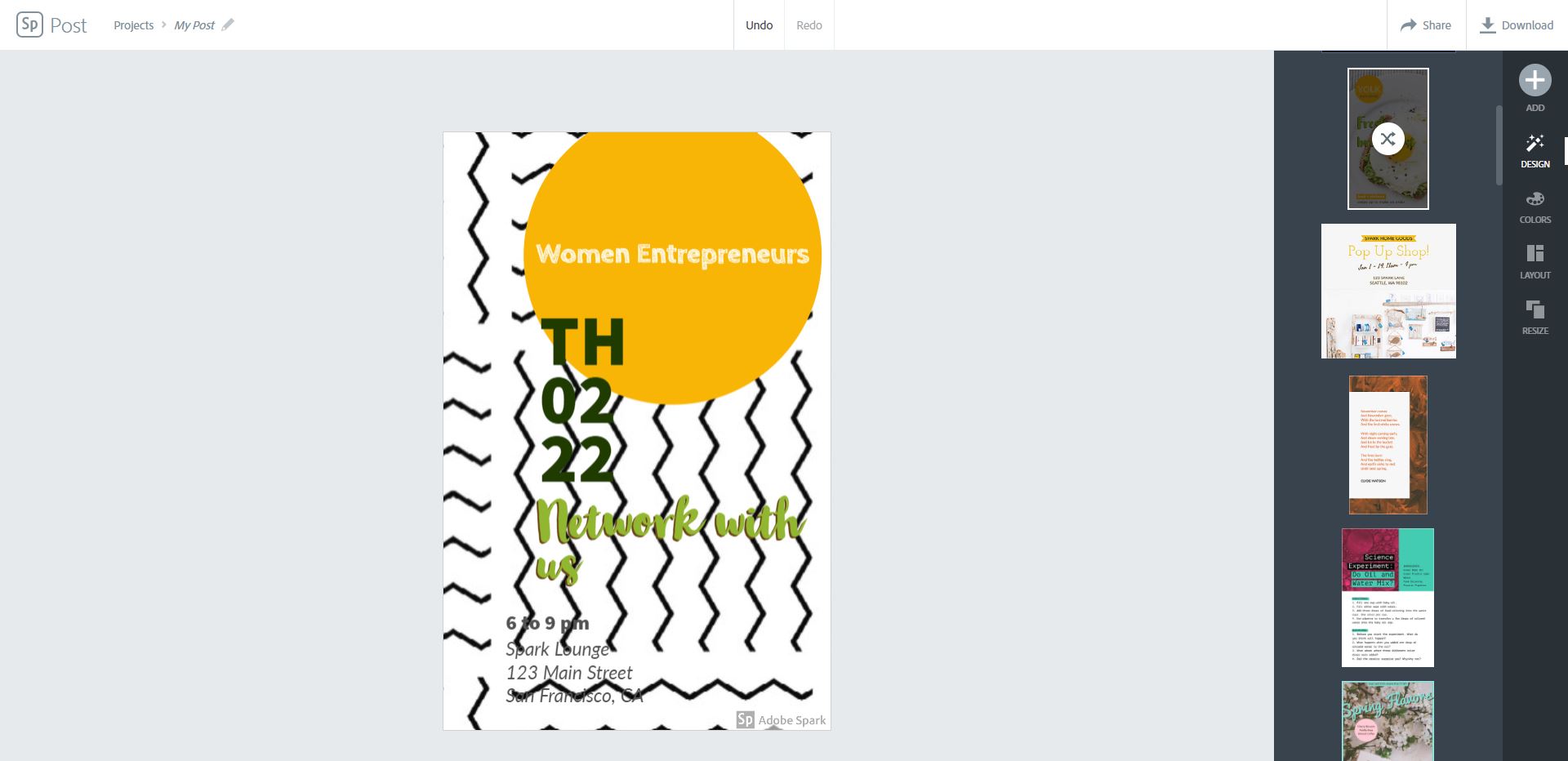
Adobe Spark ist ein Onlinetool, die Basisversion ist kostenlos. Damit können Sie auf Grundlage der großen Auswahl an frischen, sehr modernen Layouts Werbeflyer erstellen, mit denen Sie mit Sicherheit Aufmerksamkeit erregen. Eine der großen Stärken liegt in den Farbschemata, mit deren Hilfe Sie verschiedene Farben für Ihren Werbeflyer aussuchen können, je nachdem welche Stimmung Sie transportieren möchten. Einziger, kleiner Makel: Die Software ist nur in Englisch verfügbar.
Wenn Sie sich für Adobe Spark entscheiden, raten wir Ihnen, den ersten Teil unseres Leitfadens immer griffbereit zu haben.
Wie funktioniert die Online-Flyererstellung mit Adobe Spark? Dazu einige Tipps:
- Erstellen Sie einen kostenlosen Account, und starten Sie ein neues Projekt, indem Sie in der Kategorie Popular das Grafikprodukt Flyer wählen.
- Wählen Sie aus den Dutzenden von Designvarianten eine Vorlage für Ihren Werbeflyer.
- Ändern Sie das Farbschema des Werbeflyers, bis Sie die Farbpalette gefunden haben, die am besten zu Ihrem Stil passt: dekorativ, elegant, frech oder modern.
- Passen Sie das Layout an den Inhalt Ihres Werbeflyers Wie im ersten Teil des Leitfadens erklärt, ist es sinnvoll, den Inhalt des Flugblatts hierarchisch zu strukturieren.
- Fügen Sie weitere Elemente zum Flyer hinzu, wie etwa Icons, Logos, Texte und Bilder.
Sind die Werbeflyer fertiggestellt, können Sie sie herunterladen, aber leider nur im jpg-Format.
Werbeflyer mit Lucidpress
Auch mit Lucidpress können Sie online Werbeflyer erstellen. Die Basisversion dieser Software zur Flyergestaltung ist kostenlos, möchten Sie Ihr Produkt jedoch als Druckdatei speichern, müssen Sie die Premiumversion kaufen.
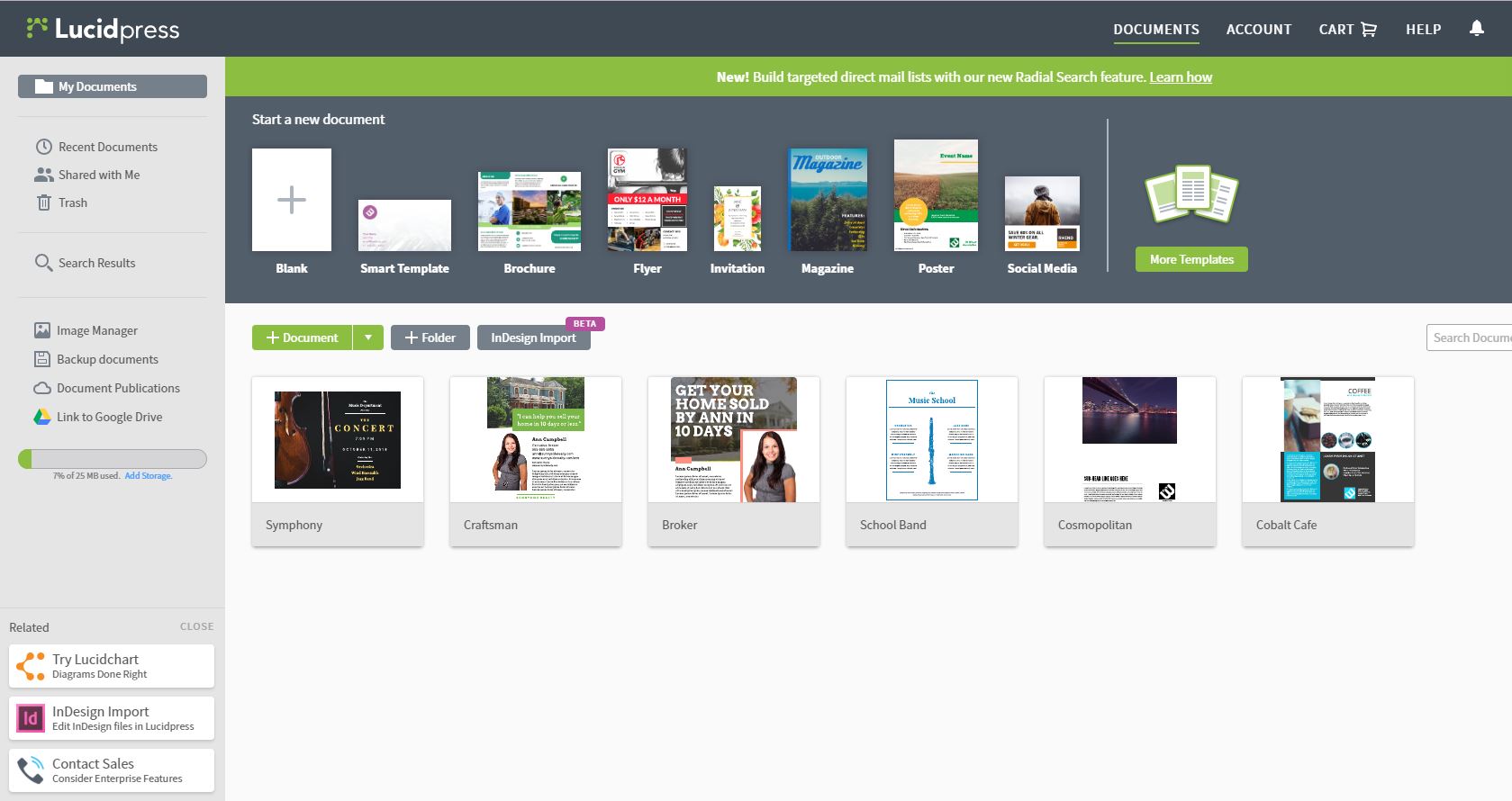
Zwar ist Lucidpress nicht ganz so intuitiv wie Canva oder Adobe Spark, es bietet aber einige zusätzliche Funktionen für ein professionelleres Layout des Werbeflyers. So können das Format und die Druckränder mit dieser Software genauer eingestellt werden.
Sie fragen sich, wie die Flyererstellung mit Lucidpress funktioniert? Hier eine Schritt-für-Schritt-Anleitung:
- Erstellen Sie einen Gratis-Account auf Lucidpress. Starten Sie nun ein neues Projekt, indem Sie Flyer aus den angebotenen Dokumentarten wählen.
- Bereits im Layout vorhandene Elemente, wie z. B. Text, können Sie ändern. Sind Sie unsicher, welchen Font Sie verwenden sollen, werfen Sie noch einmal einen Blick in den ersten Teil unseres Leitfadens über die Flyererstellung.
- Sie können das Bild ändern oder ein eigenes einfügen. Jeder Account verfügt über eine eigene Bildablage, in der in der kostenfreien Version Bildmaterial bis insgesamt 25 MB gespeichert werden kann. Zudem ermöglicht Lucidpress den Import von Fotos direkt aus Flickr, Facebook und Dropbox, ohne zusätzliche Upload-Zeiten.
- Fügen Sie weitere Elemente hinzu, beispielsweise geometrische Formen, Tabellen oder Symbole.
Werbeflyer mit Microsoft Word
Für die Erstellung von Werbeflyern bietet sich auch Microsoft Word als einfaches Tool an. Zwar sind die Layoutvorlagen nicht ganz so ansprechend wie in anderen Programmen, dafür ist Microsoft Word – und das ist ein echter Vorteil – gemeinverständlich und auf quasi jedem Computer installiert.
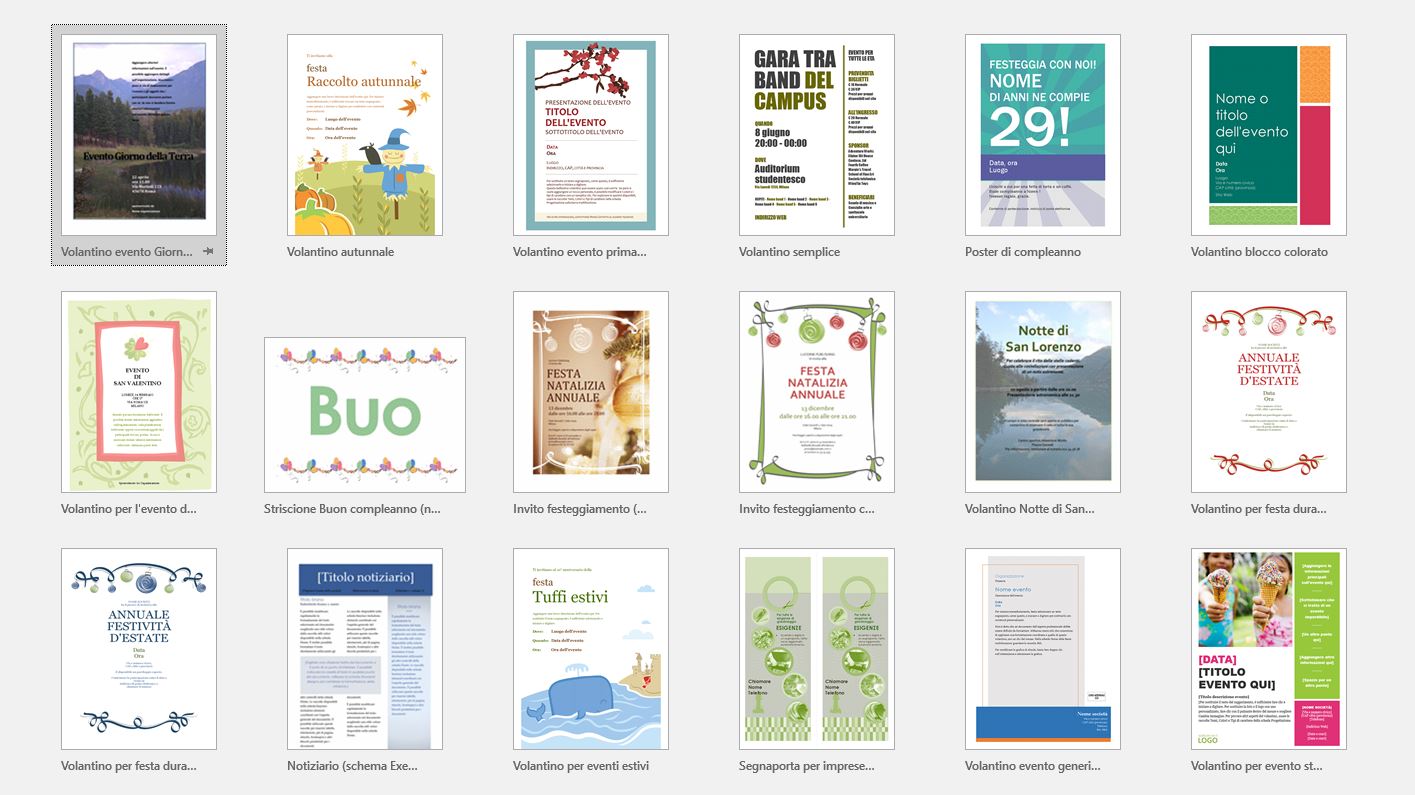
Darüber hinaus lassen sich die Werbeflyer in jedes beliebige Format exportieren – für den Druck ist die Qualität immer ausreichend. Auch lassen sich die Formate leicht verändern und somit an sämtliche Anforderungen anpassen. Aus diesen Gründen erweist sich Microsoft Word als überaus hilfreiches Tool für die Erstellung einfacher Werbeflyer.
Hier einige Tipps für die Flyererstellung mit Microsoft Word:
- Starten Sie Microsoft Word, und öffnen Sie ein neues Dokument. Unter den Vorlagen gibt es einige Dutzend Modelle für Werbeflyer Handzettel, wie sie in manchen Versionen heißen.
- Prüfen Sie, ob die Größe des Werbeflyers zu Ihrem Projekt passt und ändern Sie diese gegebenenfalls. Hierfür gehen Sie in den Seitenlayout-Tab und wählen „Größe“. Stellen Sie auch die Seitenränder so ein, dass sie zu Ihrem Druckvorhaben passen.
- Ändern Sie nun die in der Vorlage enthaltenen Elemente: Bilder, Text, Beschreibung.
- Fügen Sie neue Elemente ein, beispielsweise geometrische Formen und Symbole.
- Speichern Sie die Werbeflyer als PDF, sodass sie sich problemlos drucken lassen.
Damit sind wir am Ende unseres zweiteiligen Leitfadens über die Erstellung von Werbeflyern angelangt. Auf geht’s: Lassen Sie Ihrer Kreativität freien Lauf! Viel Erfolg!

